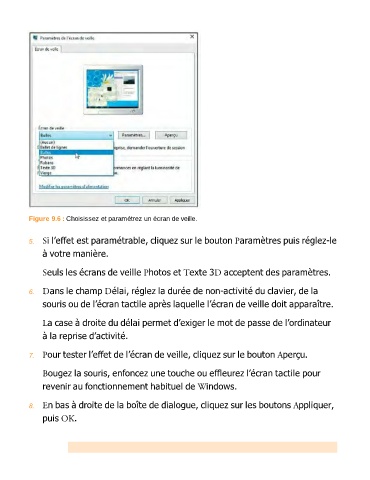Page 328 - Windows 10 Pas à Pas Pour les Nuls
P. 328
Figure 9.6 : Choisissez et paramétrez un écran de veille.
5. Si l’effet est paramétrable, cliquez sur le bouton Paramètres puis réglez-le
à votre manière.
Seuls les écrans de veille Photos et Texte 3D acceptent des paramètres.
6. Dans le champ Délai, réglez la durée de non-activité du clavier, de la
souris ou de l’écran tactile après laquelle l’écran de veille doit apparaître.
La case à droite du délai permet d’exiger le mot de passe de l’ordinateur
à la reprise d’activité.
7. Pour tester l’effet de l’écran de veille, cliquez sur le bouton Aperçu.
Bougez la souris, enfoncez une touche ou effleurez l’écran tactile pour
revenir au fonctionnement habituel de Windows.
8. En bas à droite de la boîte de dialogue, cliquez sur les boutons Appliquer,
puis OK.